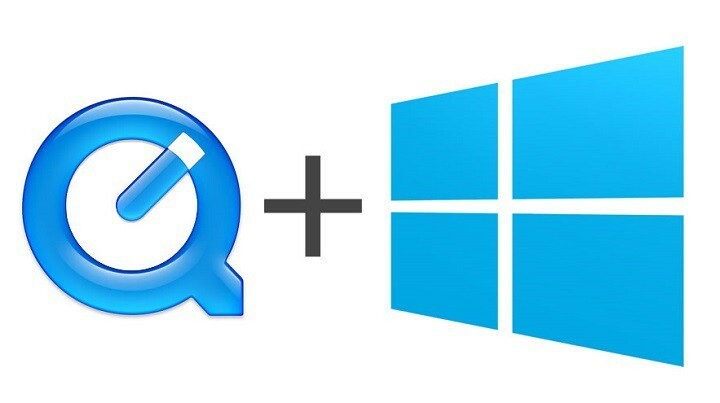यदि आपके पास एक ही नेटवर्क पर एक से अधिक पर्सनल कंप्यूटर हैं, तो कंप्यूटरों के बीच फ़ाइल साझा करना आपके लिए बहुत आसान है। अब, यदि आप इस सुविधा का उपयोग करना चाहते हैं तो आपको निश्चित दर्ज करना होगा नेटवर्क क्रेडेंशियल (जो कंप्यूटर की फाइलों को गलत हाथ में पड़ने से बचाता है)। लेकिन विंडोज 10 के कुछ उपयोगकर्ता रिपोर्ट कर रहे हैं कि उन्हें समस्या का सामना करना पड़ रहा है 'नेटवर्क क्रेडेंशियल दर्ज करें एक्सेस त्रुटि' जब वे उसी नेटवर्क पर किसी अन्य कंप्यूटर पर फ़ाइलों तक पहुँचने का प्रयास कर रहे हों।
अब, इस त्रुटि के पीछे का कारण सरल हो सकता है गलत उपयोगकर्ता नाम या गलत पासवर्ड या यह एक हो सकता है आईपी बेमेल. इस समस्या को तुरंत ठीक करने के लिए यहां कार्य समाधान दिए गए हैं।
फिक्स-1 विंडोज क्रेडेंशियल बदलना Chang
क्रेडेंशियल प्रबंधक एक नियंत्रण कक्ष उपयोगिता है जो वेबसाइटों, नेटवर्क के लिए आपकी लॉगऑन जानकारी का प्रबंधन करती है। जोड़ना नहींetwork नाम/पता, उपयोगकर्ता नाम तथा पारण शब्द समस्या का समाधान कर सकते हैं। नेटवर्क नाम/पता, उपयोगकर्ता नाम और पासवर्ड जोड़ने के लिए इन चरणों का पालन करें-
1. 'के बगल में स्थित खोज बॉक्स पर क्लिक करें
विंडोज बटन', और "क्रेडेंशियल मैनेजर" टाइप करें और. पर क्लिक करें क्रेडेंशियल प्रबंधक।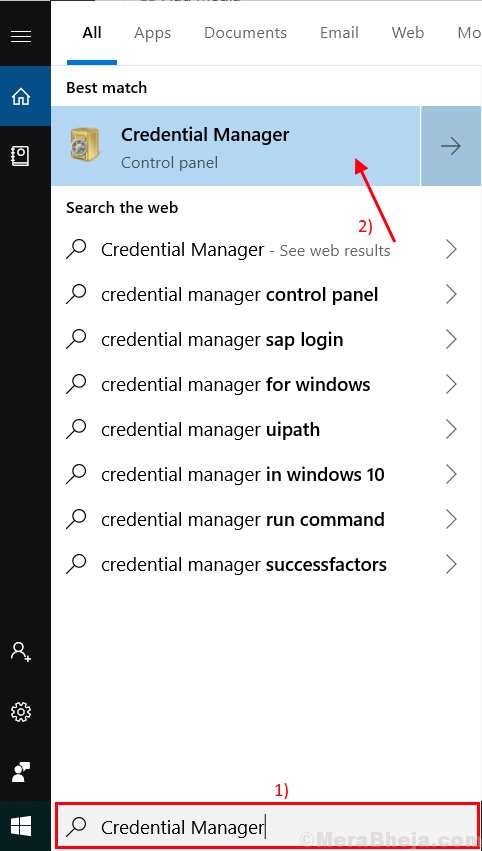
क्रेडेंशियल प्रबंधक विंडो खुल जाएगी।
2. पर क्लिक करें "विंडोज क्रेडेंशियल"और फिर" पर क्लिक करेंWindows क्रेडेंशियल जोड़ें“.
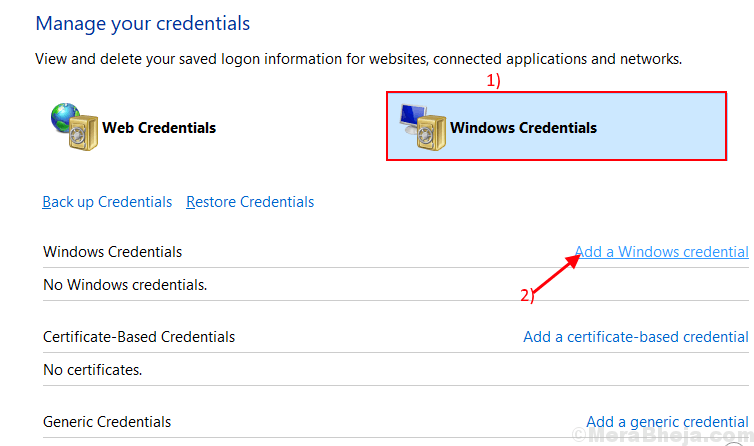
3. अब, उस नेटवर्क पते को टाइप करें जिसे आप “के बगल में स्थित बॉक्स में कनेक्ट करना चाहते हैं”इंटरनेट या नेटवर्क पता (जैसे myserver, server.company.com):“.
4. बस उस विकल्प के तहत, टाइप करें उपयोगकर्ता नामनेटवर्क का आप बगल में स्थित बॉक्स में प्रवेश करने का प्रयास कर रहे हैं "उपयोगकर्ता नाम:".
5. लिखें नेटवर्क पते का पासवर्ड बगल के डिब्बे में "कुंजिका:“.
6. "पर क्लिक करना न भूलें"ठीक है“.
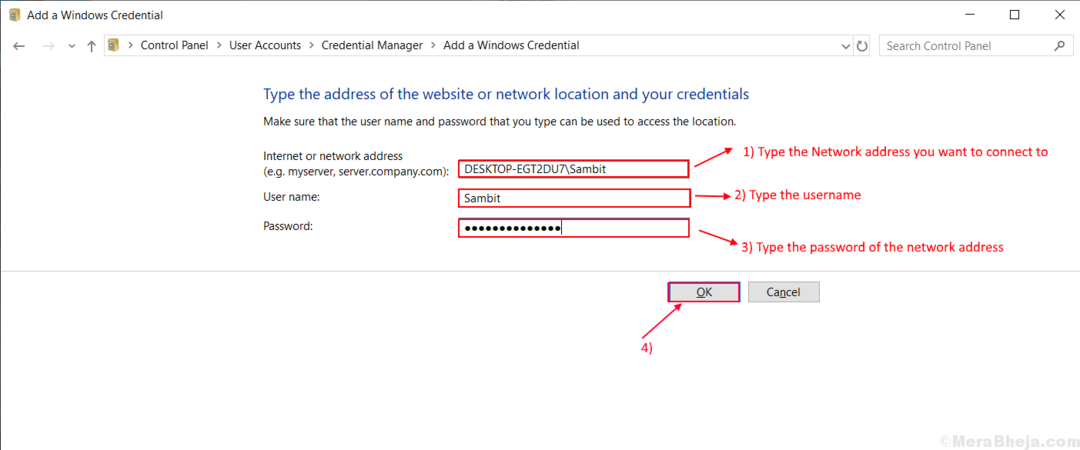
बंद करो क्रेडेंशियल प्रबंधक खिड़की।
पुनः आरंभ करें आपका कंप्यूटर। अब नेटवर्क को फिर से एक्सेस करने का प्रयास करें। यदि त्रुटि अभी भी है तो अगले सुधार के लिए जाएं।
फिक्स-2 अपना आईपी कॉन्फ़िगरेशन बदलना
आईपी या इंटरनेट प्रोटोकॉल निर्देशों का एक समूह है जिसका पालन परस्पर जुड़े नेटवर्क उपकरणों द्वारा किया जाता है। अब, यदि आईपी ठीक से कॉन्फ़िगर नहीं किया गया है तो आप सामना कर सकते हैं 'नेटवर्क क्रेडेंशियल एक्सेस त्रुटि' जब आप उसी नेटवर्क पर अन्य कंप्यूटरों तक पहुँचने का प्रयास कर रहे हों। अपनी आईपी सेटिंग कॉन्फ़िगर करने के लिए इन चरणों का पालन करें-
1. दबाएँ विंडोज की + आर लॉन्च करने के लिए Daud खिड़की। फिर, टाइप करें "Ncpa.cpl पर"उस रन विंडो में और दबाएं दर्ज.
नेटवर्क कनेक्शन विंडो खुल जाएगी।
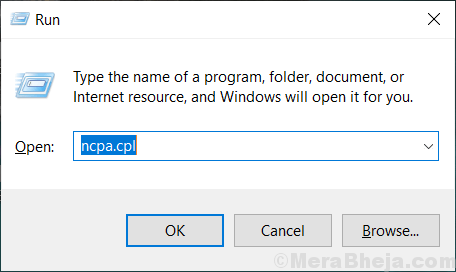
2. में नेटवर्क कनेक्शन खिड़की, दाएँ क्लिक करें आप जिस नेटवर्क कनेक्शन का उपयोग कर रहे हैं उस पर क्लिक करें और "गुण“.
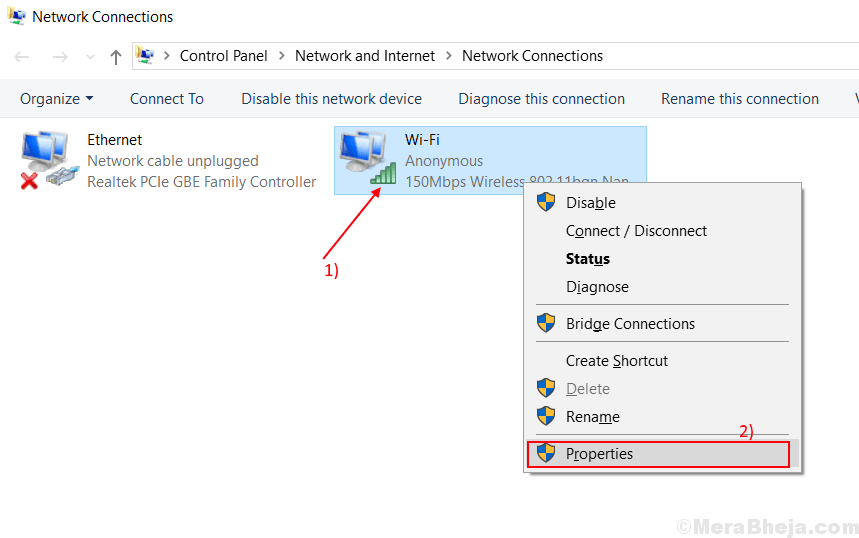
3. विकल्प की तलाश करें "इंटरनेट प्रोटोकॉल संस्करण 4 (टीसीपी/आईपीवी4)“.
4. उस विकल्प पर डबल क्लिक करें जो "खोलेगा"इंटरनेट प्रोटोकॉल संस्करण 4 (टीसीपी/आईपीवी4) गुण"टैब।
5. अब, "पर क्लिक करेंस्वचालित रूप से एक आईपी पता प्राप्त करें"और फिर" पर क्लिक करेंDNS सर्वर पता स्वचालित रूप से प्राप्त करें“.
6. अंत में, "पर क्लिक करेंठीक है"परिवर्तनों को सहेजने के लिए।
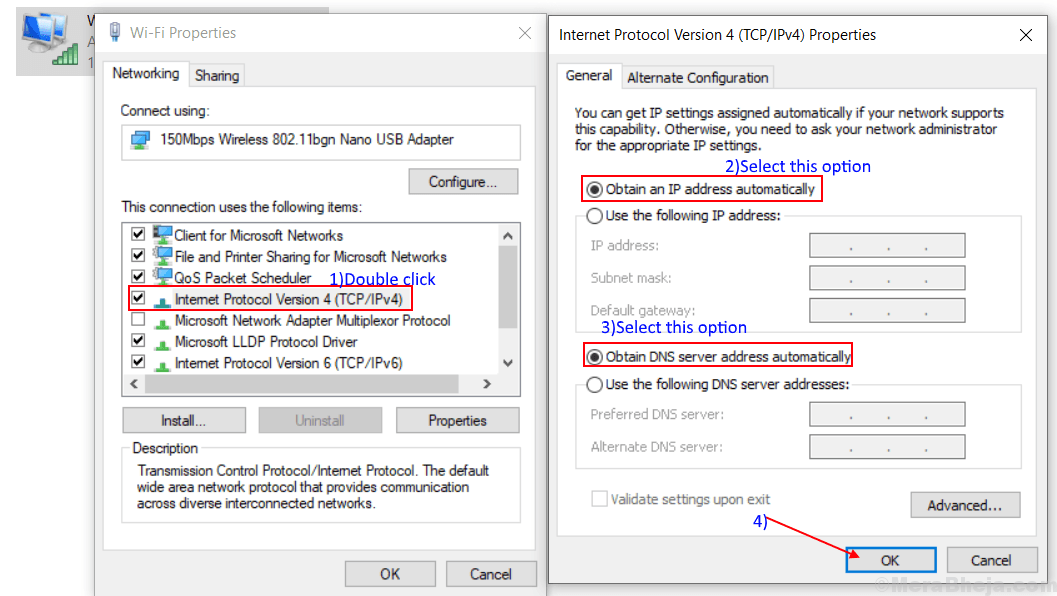
पुनः आरंभ करें आपका कंप्यूटर। अपने कंप्यूटर को रीबूट करने के बाद नेटवर्क से पुन: कनेक्ट करने का प्रयास करें। यदि आपको अभी भी वही समस्या हो रही है तो अगले समाधान के लिए जाएं।
फिक्स-3 पासवर्ड प्रोटेक्टेड शेयरिंग को बंद करना-
फ़ाइलों को किसी अन्य कंप्यूटर से उसी नेटवर्क पर आपके कंप्यूटर पर साझा करने, एक्सेस करने या स्थानांतरित करने के लिए पासवर्ड की आवश्यकता होती है। मुड़ना "पासवर्ड प्रोटेक्टेड शेयरिंग” बंद हल कर सकते हैं 'नेटवर्क क्रेडेंशियल एक्सेस त्रुटि'. लेकिन प्रक्रिया के चरणों पर आगे बढ़ने से पहले, आइए स्पष्ट करें कि पासवर्ड संरक्षित साझाकरण है सबसे सुरक्षित अपनी फ़ाइलों को स्थानांतरित करने या नेटवर्क तक पहुंचने का तरीका। पासवर्ड सुरक्षा हटाने से आपका कंप्यूटर बन सकता है चपेट में उसी नेटवर्क पर अन्य उपयोगकर्ताओं के लिए। बंद करने के लिए इन चरणों का पालन करें "पासवर्ड प्रोटेक्टेड शेयरिंग” –
1. दबाएँ विंडोज कुंजी + आर रन खोलने के लिए।
2. फिर, कॉपी पेस्ट यह रेखा "control.exe /name Microsoft. NetworkAndSharingCenter / पृष्ठ उन्नत ” और हिट दर्ज. उन्नत साझाकरण सेटिंग विंडो खुल जाएगी।
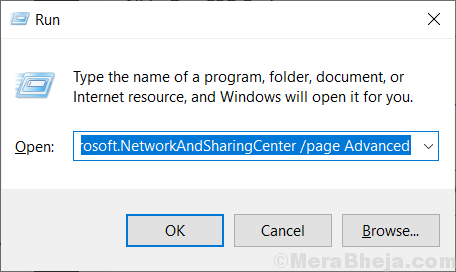
3. में उन्नत साझाकरण सेटिंग विंडो, "पर क्लिक करेंसभी नेटवर्क“.
4. के अंतर्गत "पासवर्ड प्रोटेक्टेड शेयरिंग"विकल्प, चुनें"पासवर्ड से सुरक्षित साझाकरण बंद करें“.
5. पर क्लिक करें "परिवर्तनों को सुरक्षित करें“.
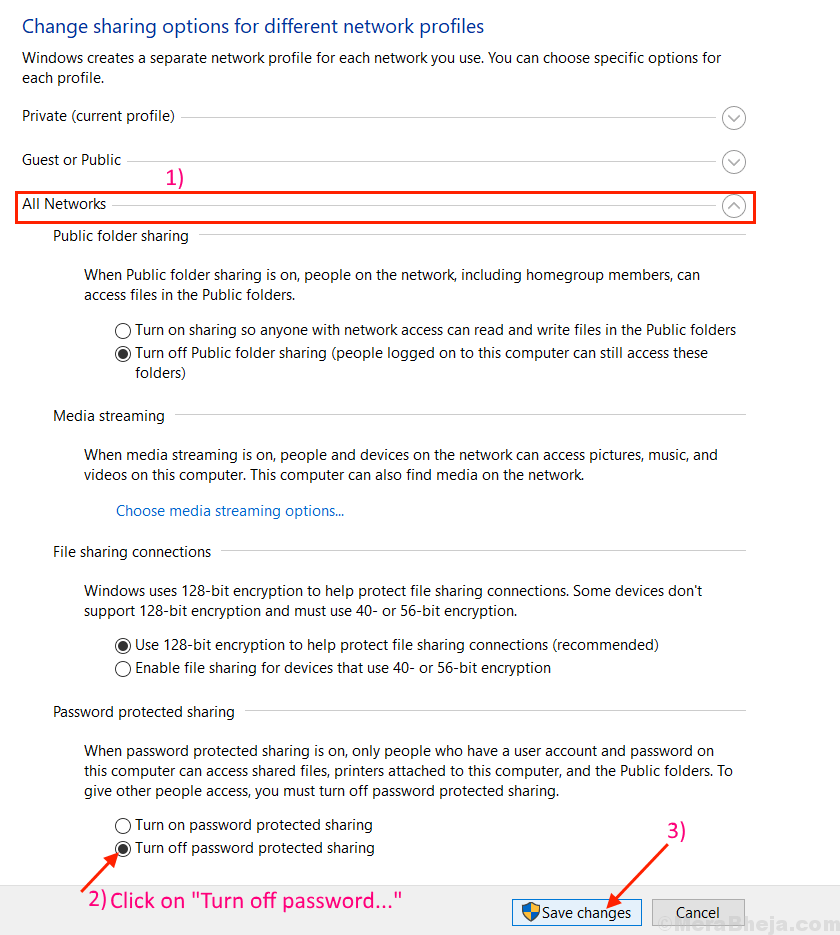
बंद करे उन्नत साझाकरण सेटिंग टैब। अपने कंप्यूटर को पुनरारंभ करें और पुनः कनेक्ट करने का प्रयास करें। यदि समस्या अभी भी बनी रहती है, तो अगले समाधान के लिए जाएं।
फिक्स-4 स्थानीय सुरक्षा नीति से विशेष सुरक्षा नीति को अक्षम करें-
कभी-कभी कुछ सुरक्षा नीतियां नेटवर्क तक आपकी पहुंच को प्रभावित कर सकती हैं जिससे त्रुटि हो सकती है 'नेटवर्क क्रेडेंशियल एक्सेस त्रुटि'. आप उस विशेष नीति को अक्षम कर सकते हैं जिसे आप एक्सेस करने में बाधा डाल रहे हैं। इन अगले चरणों का पालन करें-
1. 'के बगल में स्थित खोज बॉक्स पर क्लिक करेंविंडोज बटन', और टाइप करें "स्थानीय सुरक्षा नीति" और क्लिक करें स्थानीय सुरक्षा नीति.
यह खुल जाएगा स्थानीयसुरक्षा नीति खिड़की।
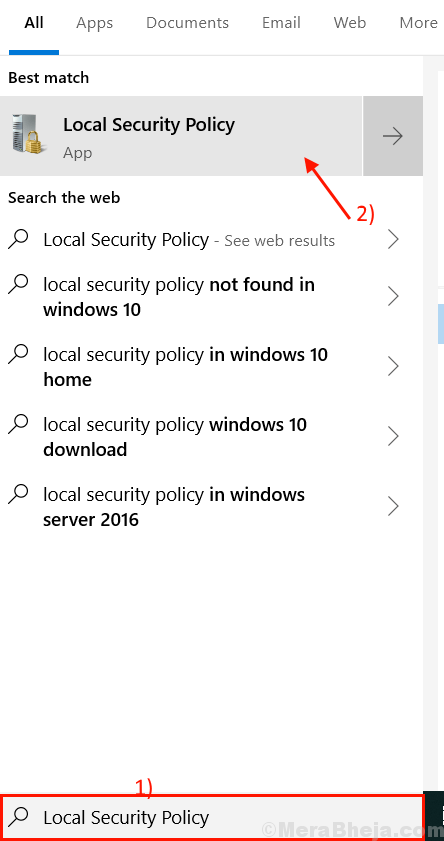
2. पर क्लिक करें "स्थानीय नीतियां"और फिर विस्तार करें"सुरक्षा विकल्प"बाएं फलक पर।
3. उसके बाद डबल क्लिक करें पर "खाते: खाली पासवर्ड के स्थानीय खाते के उपयोग को सीमित करें केवल लॉगऑन को सांत्वना देने के लिए"दाएँ फलक पर।

5. चुनते हैं "विकलांग"और फिर" पर क्लिक करेंलागू" तथा "ठीक है“. बंद करे 'स्थानीय सुरक्षा नीति‘.
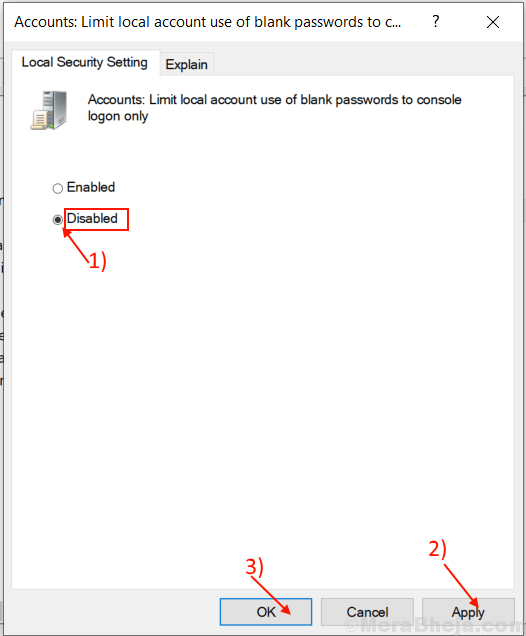
पुनः आरंभ करें कंप्यूटर। नेटवर्क से पुन: कनेक्ट करने का प्रयास करें। यदि त्रुटि अभी भी है, तो अगले सुधार के लिए जाएं।
फिक्स 5- क्रेडेंशियल मैनेजर स्वचालित स्टार्टअप अक्षम करें
आप अक्षम कर सकते हैं क्रेडेंशियल प्रबंधक सेवा से रोंसेवाएं खिड़की। यह त्रुटि का समाधान कर सकता है। निष्क्रिय करने के लिए क्रेडेंशियल प्रबंधक सेवा इन चरणों का पालन करें-
1. को खोलने के लिए Daud उदाहरण, दबाएं विंडोज़ कुंजी+ आर कीबोर्ड से।
2. फिर, टाइप करें "services.msc"और हिट दर्ज अपने कीबोर्ड से।

2. अब, "खोजें"क्रेडेंशियल प्रबंधक" सेवा। डबल क्लिक करें "क्रेडेंशियल प्रबंधक“.
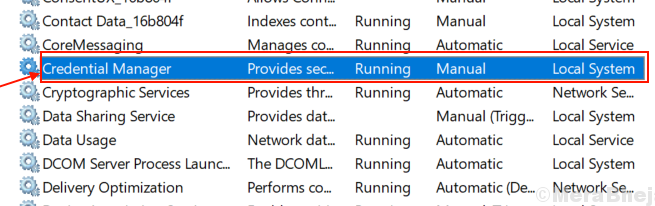
3. पर क्लिक करें "स्टार्टअप प्रकार:"और चुनें"विकलांग"ड्रॉप-डाउन से और फिर आपको" पर क्लिक करना होगारुकें“.
4. उसके बाद, "पर क्लिक करेंलागू" तथा "ठीक है“.
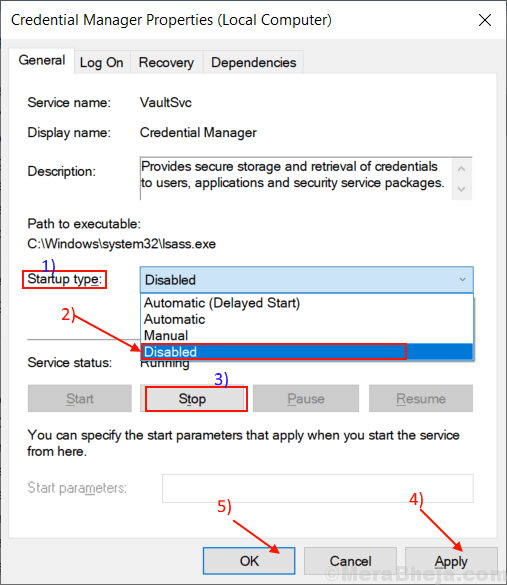
बंद करो 'सेवाएं' खिड़की।
पुनः आरंभ करें आपका कंप्यूटर। फिर से नेटवर्क से जुड़ने का प्रयास करें, आप नेटवर्क से जुड़ पाएंगे। यदि आप नहीं कर सकते हैं तो अगले फिक्स के लिए जाएं।
फिक्स 6 - अपने विंडोज 10 क्रेडेंशियल्स का उपयोग करें
नेटवर्क तक पहुँचने के लिए अपने उपयोगकर्ता नाम और पासवर्ड (जिसे आप लॉगिन के समय उपयोग करते हैं) का उपयोग करने का प्रयास करें। यह समस्या का समाधान कर सकता है। यद्यपि यदि आप उपयोग कर रहे हैं पिन या विंडोज़ हैलो कंप्यूटर में लॉग इन करने के लिए, आपके पास एक पासवर्ड होना चाहिए जिससे आपने सिस्टम में लॉग इन किया हो। खाते का नाम टाइप करें आप के रूप में उपयोग कर रहे हैं उपयोगकर्ता नाम, और अपना टाइप करें पारण शब्द में कुंजिका डिब्बा। इससे आपकी समस्या का समाधान हो जाएगा।
यदि समस्या अभी भी मौजूद है, तो अगले समाधान के लिए जाएं।
फिक्स 7 - उपयोगकर्ता नाम के रूप में कंप्यूटर का नाम और खाता नाम आज़माएं-
प्रयोग करें कंप्यूटर का नाम तथा खाता नाम उसी क्षेत्र में उपयोगकर्ता नाम. यह प्रक्रिया आपको '' को हटाने में मदद कर सकती है।नेटवर्क क्रेडेंशियल दर्ज करें एक्सेस त्रुटि‘. बात को समझने के लिए एक उदाहरण लेते हैं।
मान लीजिए कि आप किसी अन्य कंप्यूटर का उपयोग करना चाहते हैं a सीकंप्यूटर का नाम– कॉम्प7, और मान लें कि उस कंप्यूटर पर खाते का नाम 'सैम81‘. तो, आपको लिखना होगा कंप्यूटर का नाम और खाता नाम बीच में बिना किसी स्थान के के रूप में उपयोगकर्ता नाम. फिर आपके पास उस कंप्यूटर का पासवर्ड टाइप हो जाता है।
तो, उपयोगकर्ता नाम- Comp7Sam81
नेटवर्क को फिर से एक्सेस करने का प्रयास करें। यदि समस्या अभी भी है तो अगले समाधान के लिए जाएं।
फिक्स 8 - अपने नेटवर्क प्रोफाइल को प्राइवेट में बदलें-
यदि आपका नेटवर्क प्रोफाइल 'के रूप में सेट किया गया है तो विंडोज आपके कंप्यूटर से किसी अन्य नेटवर्क की पहुंच को रोकता है या इसके विपरीतसह लोक।' इसे 'पर सेट करनानिजी' मदद करेगा क्योंकि विंडोज नेटवर्क तक पहुंच की अनुमति देगा। इन चरणों के लिए जाने से पहले सुनिश्चित करें आप किसी भी "सार्वजनिक" इंटरनेट कनेक्शन जैसे होटल या एयरपोर्ट वाईफाई का उपयोग नहीं कर रहे हैं, जो आपकी फाइलें बना सकता है चपेट में.
अपनी नेटवर्क प्रोफ़ाइल को 'में बदलने के लिए इन चरणों का पालन करें'निजी‘
1. पर क्लिक करें विंडोज आईसीओn में टास्कबार, और 'पर क्लिक करेंसमायोजन' निचले-बाएँ कोने में।

2. में विंडोज सेटिंग्स, पर क्लिक करें "नेटवर्क और इंटरनेट"विकल्प।
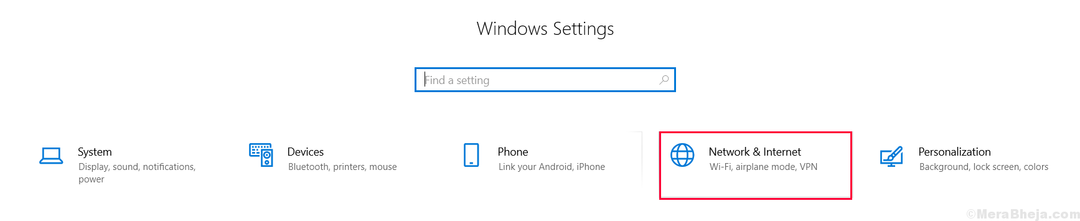
3. इस विंडो में, "पर क्लिक करेंकनेक्शन गुण बदलें“.
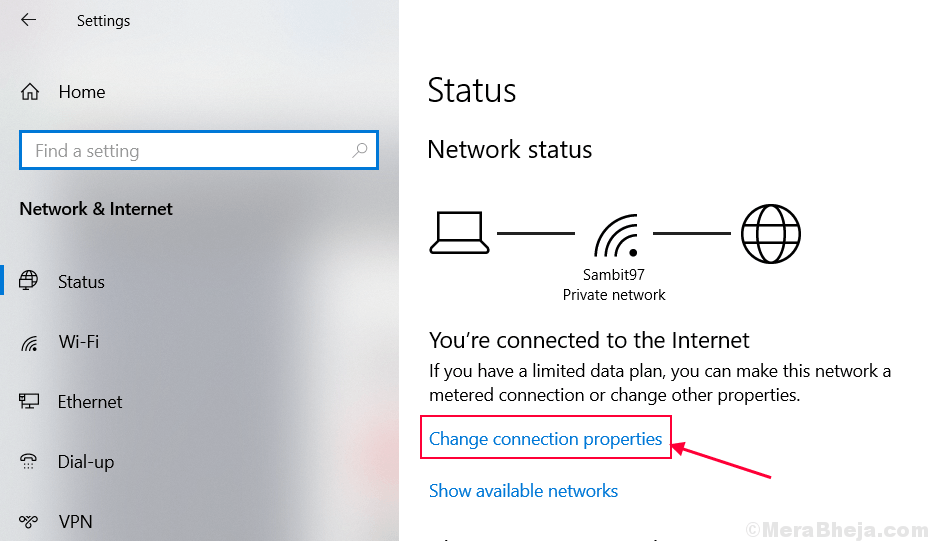
4. अब इस विंडो में नेटवर्क प्रोफाइल के तहत “पर क्लिक करें”निजी“. यह आपके नेटवर्क प्रोफाइल को “के रूप में सेट करेगा”निजी“. बंद करे समायोजन खिड़की।

अपने कंप्यूटर को फिर से नेटवर्क से जोड़ने का प्रयास करें। आपकी समस्या का समाधान होना चाहिए।